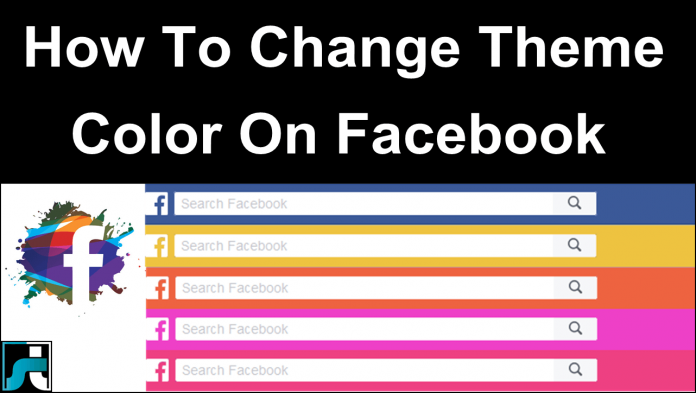
Facebook est l’un des meilleurs et plutôt le meilleur site de réseautage social au monde où nous pouvons partager nos pensées et nos expériences avec nos amis et les membres de notre famille. Facebook se connecte également avec des personnes qui vivent loin de nous.
Comme nous le savons, la couleur du thème de Facebook est le bleu. Et, ils ne; ont une fonctionnalité pour le changer. De plus, nous nous ennuyons parfois avec la couleur. Facebook n’est pas open source par rapport à Myspace, où les utilisateurs peuvent modifier certaines fonctionnalités en fonction de leurs goûts.
Facebook a un grand nombre d’éléments; c’est pourquoi il existe plusieurs meilleures astuces et hacks Facebook. Mais ne vous inquiétez pas, avec l’aide de certains modules complémentaires Mozilla et de certaines extensions Chrome, vous pourrez changer la couleur du thème Facebook et vous pourrez changer n’importe quelle couleur selon vos goûts.
Il existe de nombreux plugins avec l’aide de vous pouvez modifier certaines fonctionnalités telles que l’apparence, la couleur et les images d’arrière-plan. Par conséquent, ici, nous avons la méthode parfaite pour profiter des thèmes sur Facebook.
Contenu
Comment Changer La Couleur Du Thème Facebook.
Créateur de thème Facebook – Extension Chrome. Facebook Theme Creator est une extension chrome, avec l’aide de cette extension, vous pouvez changer le thème Facebook. Parce qu’il existe de nombreux thèmes Facebook différents dans cette extension, et que vous pouvez appliquer n’importe quel thème selon vous.
Remarque: Chaque fois que vous ferez la personnalisation avec ces extensions ou add-ons, il n’apparaîtra qu’à vous, pas aux autres utilisateurs.
1. Tout d’abord, ouvrez le navigateur chrome et téléchargez l’extension Facebook Theme Creator pour chrome à partir du chrome Web Store.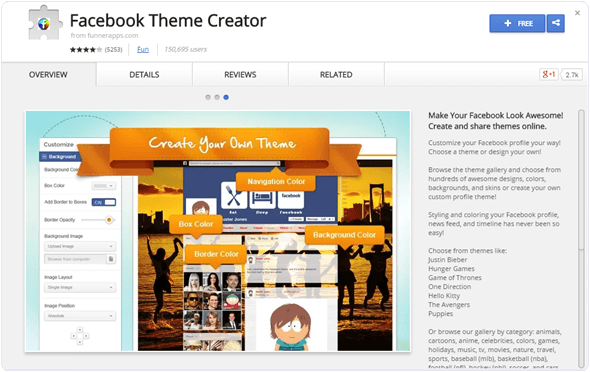
2. Cliquez sur + GRATUIT sur le côté droit. Ensuite, l’extension sera ajoutée automatiquement au navigateur.
3. Pour utiliser cette extension, vous devez vous connecter à chrome après cela; vous pouvez modifier l’arrière-plan, la couleur de la barre et l’apparence à votre guise.
4. Par conséquent, pour utiliser cette extension, il installera l’application sur vos applications Facebook, cliquez sur l’application créateur de thèmes puis appliquez le design de votre choix.
De cette façon, vous pouvez également profiter d’une excellente mise en page Facebook à thème sur votre ordinateur. Montrez à vos amis et étonnez-les avec cette astuce Facebook attrayante mais simple.